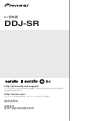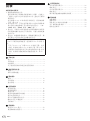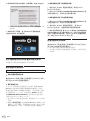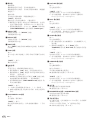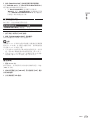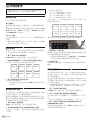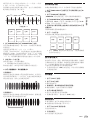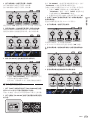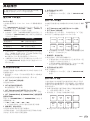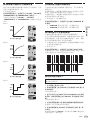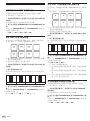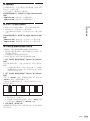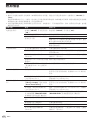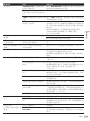Zhcn
2
目录
如何阅读本说明书
! 感谢您惠购先锋产品。
请务必阅读本手册和使用前请阅读(重要)/快速入
门指南!这两个文件含有使用本产品之前必须了解的
重要信息。
有关获取 SeratoDJ 软件说明书的信息,请参阅
获取
手册
(第33页)。
! 在本说明书中,产品及计算机屏幕上显示的屏幕和菜
单名称以及按钮和端子等名称均列在括号内。( 如 :
[CUE] 按钮、[Files] 面板、[MIC]端子)
! 请注意,本说明书中所述软件的屏幕和规格以及硬件
的外观和规格目前尚处于开发阶段,可能与最终规格
有所不同。
! 请注意,根据操作系统版本、网络浏览器设定等,操
作可能与本手册中所述的步骤有所不同。
本手册主要包括本机作为硬件的功能说明。有关操作
SeratoDJ 软件的详细说明,请参阅 SeratoDJ 软件手
册。
! 可从“Serato.com”下载 SeratoDJ 软件手册。有关
详情,请参阅
下载 SeratoDJ 软件手册
(第 33 页)。
! 最新版本的使用说明书可从先锋支持网站下载。有关
详情,请参阅
下载最新版本的使用说明书
(第33
页 )。
开始之前
特点.......................................... 3
开箱检查...................................... 4
安装软件...................................... 4
关于驱动程序软件和设置实用程序软件........... 6
连接及部件名称
接线.......................................... 7
部件名称和功能................................ 9
基本操作
接线......................................... 13
启动系统..................................... 14
退出系统..................................... 17
应用的操作
使用击打垫................................... 18
使用滑动模式................................. 19
使用音效..................................... 20
使用声道渐变器开始功能....................... 22
混合麦克风的声音............................. 22
混合 DJ 播放机等的声音........................ 22
输出声音至 DJ 棚监听.......................... 22
分析曲目..................................... 22
高级操作
使用 PadPlus 模式............................ 23
使用取样器力度模式........................... 25
实用程序模式
启动实用程序模式 1........................... 26
改变设定..................................... 26
启动实用程序模式 2........................... 27
改变设定..................................... 28
调节缓动盘接触传感器的灵敏度................ 29
附加信息
故障排除..................................... 30
获取手册..................................... 33
用作其它 DJ 软件的控制器...................... 34
关于商标和注册商标........................... 35
版权注意事项................................. 35

Zhcn 3
开始之前
开始之前
特点
本机作为一体化 DJ 系统,包含各种深受专业 DJ 喜爱的先
锋 DJ 设备,配合 Serato 的“SeratoDJ”DJ 软件可提供
超强的可操作性。配备的操作界面专门针对 SeratoDJ 操
作进行了优化。操作界面空间充裕,能够直观而精确地控
制各个 SeratoDJ 功能。而且,本机还配备了全新“Pad
Plus”功能,可以使用击打垫充分展现 DJ 的个性表演。
此外,顶面面板采用钢材,使得设计更加坚固,能够承受
激烈的表演。
“BIG JOG”
本机配备了大型缓动盘,实现操作流畅性,用户可体验到
模拟播放机的磨盘触觉。
“PERFORMANCE PADS”
本机还配备了大型击打垫,这样在操作 SeratoDJ 的热指
示、滚动、分割器和取样器的四大功能时可伴随动感节
拍( 轻触、反复轻触等 )。击打垫材料采用橡胶,所以
即使在长时间演出期间,操作起来也不会感到疲劳。使用
取样器模式时,用户可以从四个速度曲线中任意选择一
个即可实现变化不断的纷杂表演。
“PAD PLUS”
本机配备的全新“PadPlus”功能允许根据曲目 BPM 节拍
自动滚动热指示和取样,只需简单按住击打垫就可同时
应用音效和滤波器,呈现个性十足的表演。还新增了节拍
指示标志,指示节拍数,通过观察 PadPlus 功能的节拍
数,达到精确的表演。
# 热指示滚动
# 取样器滚动
长按击打垫,热指示和取样自动根据曲目的 BPM 的节
奏滚动。这样就可生成以前击打垫无法完成的声音,如
滚筒,在热指示和取样器表演中增添个性元素。
# COMBOFX
长按击打垫可同时应用音效和滤波器。这样就可在降
低音量的同时应用音效,让曲目播放更加韵动美妙。
# TRANSPAD
长按击打垫可按 BPM 的韵律自动切割曲目声音。结合
磨盘和其他手法,让曲目呈现个性。
专业提高质量和设计
顶面面板采用金属材质,使得设计更加坚固,能够承受激
烈的表演,而缓动板采用铝材,提升了质感档次。可为俱
乐部、家庭派对等环境下的 DJ 表演增光添彩。此外,所
有控制旋钮和击打垫使用了橡胶材质,不但提升了档次,
还具有很好的可操作性。
“Serato DJ”支持
本机支持 SeratoDJ,DJ 软件可为 DJ 表演提供各种功能。
本机上的所有按钮和控制旋钮均预设为与软件相关联,
因此,只需将本机连接到计算机即可进行 DJ 表演。此外,
先锋与 Serato 合作联合开发了“滑动”功能。
“SLIP MODE”
本机配有“滑动模式”功能,在此功能下,在磨盘或播放
循环、热指示等时音乐可继续在后台播放。这可允许 DJ
在播放原歌曲时,进行各种表演。
“双声道混音器”
本机配有“双声道混音器”功能,在左右卡座上播放的曲
目可直观地识别,方便磨盘。本机还配有“交叉渐变器反
转”功能,可反转左右卡座,按自己的 DJ 风格进行磨盘。
此外,使用播放器区中的卡座选择按钮,可将设备用作 4
声道混音器。
USB BUS POWER
本产品支持 USB 总线电源。只需利用 USB 电缆将其连接
到计算机即可使用。
高音质
音频输出电路采用低抖动时钟和高性能数模转换器,真
实还原原始声音,制造清晰的俱乐部声效。此外,本机还
使用同先锋专业系列设备一起开发的音质技术,实现这
个行业中 DJ 控制器的顶级音质。

Zhcn
4
开箱检查
! CD-ROM(安装碟片)
! USB 电缆
! 保修(针对部分地区)1
! 使用前请阅读( 重要 )/ 快速入门指南
1附带的保修针对欧洲地区。
—对于北美地区,相应信息在英文版和法文版“使用
前请阅读(重要)/ 快速入门指南”的最后一页提
供。
—对于日本地区,相应信息在日文版“使用前请阅读
(重要)/ 快速入门指南”的最后一页提供。
安装软件
安装软件之前
有关 SeratoDJ 软件的最新版本,访问 Serato.com 并
从此处下载软件。随附的 CD-ROM 上也提供了软件下载
链接。
! 有关详情,请参阅
安装程序(Windows)
或
安装程序
(MacOSX)
。
! 用户负责准备计算机、网络设备和连接到互联网所需
互联网使用环境的其它元件。
关于驱动软件(Windows)
本驱动软件是用于从计算机输出音频信号的专用 ASIO 驱
动程序。
! 当使用 MacOSX 时无需安装驱动程序软件。
检查本驱动软件的最新信息
有关本机指定驱动软件的详细信息,请参阅以下先锋 DJ
支持网站。
http://pioneerdj.com/support/
关于 Serato DJ 软件
SeratoDJ 是由 Serato 推出的一款 DJ 软件应用程序。将
安装有本软件的计算机连接到本机即可进行 DJ 表演。
最低运行环境要求
支持的操作系统 CPU 和内存
MacOSX :
10.8、10.7 和
10.6
32 位版本
Intel®处理器,Core™2Duo
2.0GHz 或更高频率
1GB 或更高 RAM
64 位版本
Intel®处理器,Core™2Duo
2.4GHz 或更高频率
4GB 或更高 RAM
Windows :
Windows7
32 位版本
Intel®处理器,Core™2Duo
2.0GHz 或更高频率
2GB 或更高 RAM
64 位版本
Intel®处理器,Core™2Duo
2.4GHz 或更高频率
4GB 或更高 RAM
其它
光驱 可以读取 CD-ROM 的光碟驱动器
USB 端口 将计算机与本机相连需要 USB2.0 端
口。
显示分辨率 1280x720 或更高分辨率
互联网连接 注册“Serato.com”用户帐户和下载
软件需要互联网连接。
! 有关所需操作环境和兼容性的最新信息,或者若要
获取最新操作系统,请参阅以下先锋 DJ 支持网站的
“DDJ-SR”下的“Software Info”.
http://pioneerdj.com/support/
!
操作系统支持假定您使用的是该版本的最新过度版本。
! 即使满足了此处所示的所有所需操作环境条件,也无
法保证在所有计算机上的操作。
! 根据计算机节电设定等,CPU 和硬盘可能无法提供充
足的处理容量。尤其是在使用笔记本计算机时,使用
SeratoDJ 时确保计算机处于提供高性能的正确状态
(例如,保持 AC 电源连接)。
! 使用互联网需要与互联网服务提供商签订分包合同并
支付相应费用。
关于安装程序
安装步骤取决于所用计算机上的操作系统(OS)。
对于 Windows
安装驱动软件之后,安装 SeratoDJ 软件。
对于 Mac OS X
仅安装 SeratoDJ 软件。
安装程序(Windows)
不得连接本机和计算机,直至安装完成。
! 安装之前,请以计算机管理员身份登录。
! 如果计算机上还运行其它程序,则请退出。
1 将 CD-ROM 插入计算机光驱。
显示 CD-ROM 菜单。
! 如果插入 CD-ROM 后未显示 CD-ROM 菜单,则从 [ 开始 ]
菜单中的 [ 计算机 ](或 [ 我的电脑 ])打开光驱,然
后双击 [CD_menu.exe] 图标。
2 显示 CD-ROM 菜单之后,选择 [ 安装驱动软件 (Pioneer_
DDJ_SR_Driver_x.xxx.exe)],然后点击 [ 开始 ]。
! 如需关闭 CD-ROM 菜单,单击 [ 退出 ]。
3 根据屏幕上的指示执行安装。
如果在安装期间屏幕上出现 [Windows 安全 ],则点击
[始终安装此驱动程序软件 ] 并继续安装。
当安装程序完成后,将显示一条完成信息。
安装驱动软件之后,安装 SeratoDJ 软件。
4 从 CD-ROM 菜单中选择 [ 下载 Serato DJ 软件。],然后
单击 [ 开始 ]。
5 显示“访问网站需要互联网环境。是否连接到互联
网?”。单击 [ 是 ]。
将启动网络浏览器并显示先锋 DJ 支持网站。

Zhcn 5
开始之前
6 单击先锋 DJ 支持网站的 [DDJ-SR] 下的 [Software
Info]。
7 单击 Serato DJ 下载页面的链接。
将显示 SeratoDJ 下载页面。
8 登录到您的“Serato.com”用户帐户。
! 若已在“Serato.com”上注册用户帐户,转至步骤
10。
! 若未完成用户帐户注册,在以下步骤之后执行此操
作。
—根据屏幕上的说明,输入电子邮件地址及要设定
的密码,然后选择所居住地区。
—若勾选 [E-mail me Serato newsletters],将从
Serato 发送提供了 Serato 产品相关最新信息的
通讯。
—一旦用户帐户注册完成,将向您输入的邮件地址
发送一封电子邮件。检查从“Serato.com”发送
的电子邮件内容。
! 请勿忘记执行用户注册时指定的电子邮件地址及密
码。更新软件时需要这些信息。
! 基于 Serato 网站的隐私政策,可能需要收集、处理
和使用注册新用户帐户时输入的个人信息。
9 单击从“Serato.com”发送的电子邮件信息中的链接。
将进入 SeratoDJ 下载页面。转至步骤 11。
10 登录。
输入注册的电子邮件地址及密码以登录到“Serato.com”。
11 从下载页面下载 Serato DJ 软件。
将下载的文件解压缩,然后双击解压文件以启动安装程
序。
12 仔细阅读许可协议的条款,如果同意,选择 [I agree to
the license terms and conditions],然后单击 [Install]。
! 如果不同意使用协议的内容,单击 [Close] 取消安
装。
将开始安装。
一旦安装完成,将出现成功安装信息。
13 单击 [Close] 即可退出 Serato DJ 安装程序。
安装程序(Mac OS X)
不得连接本机和计算机,直至安装完成。
! 如果计算机上还运行其它程序,则请退出。
1 将 CD-ROM 插入计算机光驱。
显示 CD-ROM 菜单。
! 插入 CD-ROM 时,屏幕上若未出现 CD-ROM 菜单,从
Finder 打开光驱,然后双击 [CD_menu.app] 图标。
2 从 CD-ROM 菜单中选择 [ 下载 Serato DJ 软件。],然后
单击 [ 开始 ]。
3 显示“访问网站需要互联网环境。是否连接到互联
网?”。单击 [ 是 ]。
将启动网络浏览器并显示先锋 DJ 支持网站。
4 单击先锋 DJ 支持网站的 [DDJ-SR] 下的 [Software
Info]。
5 单击 Serato DJ 下载页面的链接。
将显示 SeratoDJ 下载页面。
6 登录到您的“Serato.com”用户帐户。
!
若已在“Serato.com”上注册用户帐户,转至步骤 8。
! 若未完成用户帐户注册,在以下步骤之后执行此操
作。
—根据屏幕上的说明,输入电子邮件地址及要设定
的密码,然后选择所居住地区。
—若勾选 [E-mail me Serato newsletters],将从
Serato 发送提供了 Serato 产品相关最新信息的
通讯。
—一旦用户帐户注册完成,将向您输入的邮件地址
发送一封电子邮件。检查从“Serato.com”发送
的电子邮件内容。
! 请勿忘记执行用户注册时指定的电子邮件地址及密
码。更新软件时需要这些信息。
! 基于 Serato 网站的隐私政策,可能需要收集、处理
和使用注册新用户帐户时输入的个人信息。
7 单击从“Serato.com”发送的电子邮件信息中的链接。
将进入 SeratoDJ 下载页面。转至步骤 9。
8 登录。
输入注册的电子邮件地址及密码以登录到“Serato.com”。
9 从下载页面下载 Serato DJ 软件。
将下载的文件解压缩,然后双击解压文件以启动安装程
序。

Zhcn
6
10 仔细阅读许可协议的条款,如果同意,单击 [Agree]。
! 如果不同意使用协议的内容,单击 [Disagree]取
消安装。
11 如果出现以下屏幕,将 [Serato DJ] 图标拖放到
[Applications] 文件夹图标。
关于驱动程序软件和设置实用程序软件
本机作为音频设备的功能符合 ASIO 标准。
使用设置实用程序软件
此项功能只能用于配置 Windows 操作系统的设备。
启动设置实用程序软件
单击 Windows [ 开始 ] 菜单 >[ 所有程序 ]>[Pioneer]>[DDJ_
SR]>[DDJ_SR ASIO 设置实用程序 ]。
调节缓冲区大小
与 SeratoDJ 软件中设置缓存大小同理,降低 [Kernel
Buffers] 设置的值可缩短音频数据的传输延迟( 延时 ),
增加设置值可减小音频数据中的漏失( 声音中断 )趋势。
对于缓冲区尺寸,SeratoDJ 软件的 [SETUP] 菜单中
[USB BUFFER SIZE (LATENCY)] 处的设定具有优先权。
( 默认设定为 512 个样本 /10ms。)
! 有关进行 DJ 软件设定的详情,请参阅 SeratoDJ 软件
手册。
! 如果 [ 缓冲区容量 ]或[Kernel Buffers] 数较大,数
据漏失( 声音中断 )等现象则很少出现,但由于音频
数据传输延迟( 延时 )导致的时间延迟可能增加。
如果在默认设定下出现声音中断
1 启动 [DDJ_SR ASIO 设置实用程序 ] 并将 [Kernel
Buffers] 改为 [4]。
2 将Serato DJ软件中[USB BUFFER SIZE (LATENCY)]设
为最小缓存大小,此时不会出现声音中断。
如果在默认设定下未出现声音中断
1 将Serato DJ软件中[USB BUFFER SIZE (LATENCY)]设
为最小缓存大小,此时不会出现声音中断。
2 启动 [DDJ_SR ASIO 设置实用程序 ],将 [Kernel
Buffers] 改为 [2],检查并确认未出现声音中断。
3 若未出现声音中断,将 Serato DJ 软件中 [USB BUFFER
SIZE (LATENCY)] 设为最小缓存大小,此时不会出现声音
中断。如果出现声音中断,将 [DDJ_SR ASIO 设置实用程
序 ] 中的 [Kernel Buffers] 改为 [3]。
检查本驱动软件的版本
单击 Windows [ 开始 ] 菜单 >[ 所有程序 ]>[Pioneer]>[DDJ_
SR]>[DDJ_SR 版本显示实用程序 ]。
! 您可以在屏幕上检查本机的固件版本。
! 当本机与计算机未连接或通信不正确时,则不显示固
件版本。

Zhcn 7
连接及部件名称
连接及部件名称
接线
在连接设备和更改连接时,请断开电源。
请使用本产品附带的 USB 电缆。
有关需要连接的部件,请参阅使用说明书。
本机通过 USB 总线供电。本产品可通过 USB 电缆直接连接
到计算机。
! 将本机所连的计算机连接到 AC 电源。
! 无法使用 USB 集线器。
! 以下情况下,电源可能不足,本机可能无法在 USB 总
线电源上运行。
—计算机的 USB 电源容量不足时。
—其它 USB 设备连接到计算机时。
—当连接阻抗小于 32W的耳机时。
—当立体声耳机插孔和立体声微型耳机插孔同时连接
有耳机。
—当单声道插孔连接至 [HEADPHONES] 端子。
部件名称
后面板
1 2 5 63 4 7 89
1 AUX IN LEVEL 控制旋钮
调节输入到 [AUX IN] 端子的音频电平。
2 AUX IN 端子
连接到外部设备的输出端子(取样器、便携式音频设
备等)。
3 BOOTH LEVEL 控制旋钮
调节 [BOOTH] 端子输出的音频信号的电平。
4 BOOTH/MASTER 选择器开关
选择是从 [BOOTH OUT/MASTER OUT 2] 端子输
出声音用于 DJ 棚监听还是输出主声道。如果设为
[BOOTH],则从 [BOOTH OUT/MASTER OUT 2]端
子输出主声道声音,不受主声道音频电平的影响。可
使用 [BOOTH LEVEL] 控制旋钮调节音量水平。
! 如果音量过高,声音可能会失真。
5 BOOTH OUT/MASTER OUT 2 端子
连接至功率放大器或 DJ 棚监听等。
! 与 RCA 针插孔类型不平衡输出端兼容。
6 MASTER OUT 1 端子
在此处连接通电的扬声器等。
! TRS 连接器的平衡或不平衡输出端相兼容。
7 USB 端子
连接至计算机。
! 使用随附的 USB 电缆直接连接本机和计算机。
! 无法使用 USB 集线器。
8 ON/OFF 开关
开启和关闭本机电源。
9 防窃锁槽

Zhcn
8
前面板
12 63 4 5
1 HEADPHONES 插孔
此处连接耳机。
可使用立体声耳机插头(Ø6.3mm)和立体声微型耳
机插头(Ø3.5mm)。
! 共有两个输入插孔 :立体声 PHONES 插孔和微型
PHONES 插孔,但不得同时使用。如果同时使用,断
开和/或连接一个插孔时,另一个插孔的音量可能
突然增大或减小。
2 HEADPHONES LEVEL 控制旋钮
调节从 [HEADPHONES] 端子输出的音频电平。
3 CROSS FADER REVERSE 开关
切换交叉渐变器(左 / 右)。
![ON]:交叉渐变器的左侧设定到卡座 [2],右侧设
定到卡座 [1]。
![OFF] :交叉渐变器的左侧设定到卡座 [1],右侧
设定到卡座 [2]。
4 CROSS FADER CURVE 控制旋钮
它切换交叉渐变器曲线特征。
! 顺时针旋转控制按钮的角度越大,音效曲线增长的
斜率逐渐越大。
! 逆时针旋转控制按钮的角度越大,音效曲线增长的
斜率逐渐变小。
5 MIC LEVEL 控制旋钮
调节输入到 [MIC] 端子的音频电平。
6 MIC 插孔
在此处连接麦克风。
连接输入/输出端子
后面板
RL
RL
ི
צᄔሕ൮ົֻ
Ņŋ ؆ ᏠȂܐධȂኑᆲ໌ධ݃ ࢙ఋܐධȂኑᆲ໌ධ݃
࢙ఋܐධ
ĩ ቂሕൊ৭Ꭷ ĪȂ
ኑᆲ໌ධ݃
前面板
ߓ ఴࠞ

Zhcn 9
连接及部件名称
部件名称和功能
1 浏览器部分
2 卡座部分
3 混音器部分
4 音效部分
关于控制旋钮设定数值
每个卡座的控制旋钮等设定数值可在 SeratoDJ 软件中
分别控制。
!TRIM 控制旋钮
!EQ(HI、MID、LOW)控制旋钮
!FILTER 控制旋钮
! 声道渐变器
!TEMPO 滑块
如果切换卡座时 SeratoDJ 控制的数值与本机控制旋钮、
渐变器等的位置不同,控制旋钮、渐变器等的位置必须移
到 SeratoDJ 对应的控制数值,这样才可工作。
! SeratoDJ 中卡座 3 和卡座 4 的默认数值对于 [TRIM]
控制旋钮、[EQ(HI、MID 和LOW)] 控制旋钮和
[FILTER] 控制旋钮是中心位置,[TEMPO] 滑块是
±0.0%,而声道渐变器是最前面位置。
浏览器部分
1 2 1
3 4
1 LOAD 按钮
按下 :
所选曲目将载入相应的卡座。
! 按下 [LOAD] 按钮两次后,加载到相应侧的所选卡
座中的曲目将加载到按钮被按下的 [LOAD] 卡座
中。如果在曲目播放期间完成此操作,曲目会从同
一位置播放。( 即时倍增 )
[SHIFT]+按下 :
按下其中一个 [LOAD] 按钮时,将对曲库的曲目列表
进行分类。
:按 BPM 排序。
:按艺术家排序。
2 旋转选择器
旋转 :
曲目库或 [CRATES] 面板上的光标可上下移动。
按下 :
每次按下旋转选择器后,光标就会在 [CRATES] 面板
与曲目库之间移动。
[Files] 面板上的光标下移一层。
[Browse] 面板上的光标移至下一类别。
3 BACK (VIEW) 按钮
按下 :
每次按下按钮后,光标就会在 [CRATES] 面板与曲目
库之间移动。
[SHIFT]+按下 :
切换 SeratoDJ 配置。
4 LOAD PREPARE (AREA) 按钮
按下 :
在[Prepare] 面板中载入曲目。
[SHIFT]+按下 :
选择并打开 [Files] 面板、[Browse] 面板、[Prepare]
面板或 [History] 面板。
卡座部分
本部分用于控制四个卡座。用于操作卡座 1 和 3 的按钮和
控制装置位于控制器左侧,用于操作卡座 2 和 4 的按钮和
控制装置位于控制器右侧。
1 VINYL 按钮
可开启/关闭黑胶唱盘模式。

Zhcn
10
2 缓动盘
旋转顶部 :
黑胶唱盘模式开启后,可实现磨盘操作。
黑胶唱盘模式关闭后,可实现音高折曲操作( 调整播
放速度 )。
旋转外部 :
可实现音高折曲操作( 调整播放速度 )。
[SHIFT]+ 旋转顶部 :
播放位置与节拍同步跳动。( 跳动模式 )
! 跳跃模式不能用于未设定拍子网格的曲目。有关设
定拍子网格的详情,请参阅 SeratoDJ 软件手册。
! 若要使用跳跃模式,SeratoDJ[SETUP] 菜单中的
[SYNC PREFERENCE] 必须切换到 [Smart sync]。
3 DECK 1 按钮
右侧的卡座有一个 [DECK 2] 按钮。
切换要操作的卡座。
4 DECK 3 按钮
右侧的卡座有一个 [DECK 4] 按钮。
切换要操作的卡座。
5 SHIFT 按钮
按下 [SHIFT] 按钮的同时如果按其它按钮,将调用不
同功能。
6 SYNC 按钮
按下 :
多个卡座上曲目的拍速( 音调 )和拍子网格可自动同
步。
[SHIFT]+按下 :
取消同步模式。
7 CUE 按钮
按下 :
可用于设定、播放和调用临时指示点。
! 暂停期间按下 [CUE] 按钮,会设置临时指示点。
! 播放期间按下 [CUE] 按钮后,曲目返回临时指示点
并暂停。( 返回指示 )
! 如果曲目返回临时指示点后按住 [CUE] 按钮,按住
该按钮期间曲目继续播放。( 指示取样器 )
! 指示取样期间按下 [PLAY/PAUSEf] 按钮时,将
从该点继续播放。
[SHIFT]+按下 :
上一首曲目会加载到曲目列表中。( 上一首曲目 )
! 如果当前播放位置不是曲目的开始,曲目会返回到
开始。
8 PLAY/PAUSE f按钮
按下 :
用于播放/暂停曲目。
[SHIFT]+按下 :
曲目返回到临时指示点,并从此处继续播放。( 手动
跳播 )
9 HOT CUE 模式按钮
按下 :
设定热指示模式。
[SHIFT]+按下 :
这将在以后用于 SeratoDJ 软件的功能增强。
! 有关功能增强,请参阅以下先锋 DJ 支持网站。
http://pioneerdj.com/support/
a ROLL 模式按钮
按下 :
设定滚动模式。
[SHIFT]+按下 :
这将在以后用于 SeratoDJ 软件的功能增强。
! 有关功能增强,请参阅以下先锋 DJ 支持网站。
http://pioneerdj.com/support/
b SLICER 模式按钮
按下 :
设定分割器模式。
! 按下按钮后模式在分割器模式 1 与分割器模式 2 之
间切换。
! 要取消分割器模式,按下 [ROLL] 模式、
[SAMPLER] 模式或 [HOT CUE] 模式按钮中的任意
一个。
[SHIFT]+按下 :
这将在以后用于 SeratoDJ 软件的功能增强。
! 有关功能增强,请参阅以下先锋 DJ 支持网站。
http://pioneerdj.com/support/
c SAMPLER 模式按钮
按下 :
设定取样器模式。
按住 1 秒钟以上 :
开启和关闭取样器力度模式。
=
使用取样器力度模式
(第 25 页)
[SHIFT]+按下 :
这将在以后用于 SeratoDJ 软件的功能增强。
! 有关功能增强,请参阅以下先锋 DJ 支持网站。
http://pioneerdj.com/support/
d 击打垫
使用击打垫可以实现各种表演。
=
使用击打垫
(第18页)
e PARAMETERc按钮、PARAMETERd按钮
这些为击打垫设置各种参数。
=
使用击打垫
(第18页)
f 节拍指示标志
这个表示节拍,它的功能在 PadPlus 模式、自动循环
节拍等下工作。
当 PadPlus 模式开启时“+”指示标志亮起。
=
读取节拍指示标志
(第 12 页)

Zhcn 11
连接及部件名称
g 1/2X (IN) 按钮
按下 :
选择自动循环节拍。
循环播放期间,按下此按钮后循环播放的时长将分成
两半。
[SHIFT]+按下 :
循环起始点设定完毕。
h 2X (OUT) 按钮
按下 :
选择自动循环节拍。
循环播放期间,按下此按钮后循环播放的时长将加倍。
[SHIFT]+按下 :
设定循环输出点,然后开始循环播放。
i AUTO LOOP 按钮
按下 :
开启和关闭自动循环模式。
! 循环播放期间,此操作可取消循环。
[SHIFT]+按下 :
来回切换循环的活动和不活动状态。( 循环活动状态 )
! 即使循环处于活动状态,如果该循环中没有播放位
置,也不会执行循环播放。
! 播放位置进入活动状态下的循环后,循环播放即可
开始。
! 循环播放期间,此操作可取消循环。
j PAD PLUS ON 按钮
按下 :
开关 PadPlus 模式。
=
使用 PadPlus 模式
(第 23 页)
k PAD PLUS TAP 按钮
按下 :
PadPlus 模式下各种功能所需的节拍可手动设置。
当轻拍三次或以上时,会根据按钮拍下的间隔计算节
拍,然后设定该节拍。
=
切换 PadPlus 模式的拍速模式
(第 25 页)
[SHIFT]+按下 :
开启 PadPlus 模式的长按功能。
=
使用保留功能
(第 25 页)
l KEY LOCK 按钮
按下 :
打开和关闭按键锁定功能。
如果按键锁定功能开启,即使当利用 [TEMPO] 滑块
改变播放速度时,按键也不会发生改变。
! 声音为数字处理,所以音质下降。
[SHIFT]+按下 :
每次按下此按钮时,将切换 [TEMPO] 滑块的变化范
围。
±8% ±16% ±50%
按住 1 秒钟以上 :
将当前播放曲目的拍速 (BPM) 设回原始拍速。
m SLIP 按钮
开启和关闭滑移模式。
=
使用滑动模式
(第 19 页)
n TEMPO 滑块
用于调节曲目播放速度。
混音器部分
2
1
3
2
1
3
4
5
4
5
a
b
c
6
7
9
8
1 TRIM 控制旋钮
调节每个声道的输出增益。
2 EQ(HI、MID、LOW)控制旋钮
增加或减小不同声道的频率。
3 FILTER 控制旋钮
对各声道采用滤波器音效。
当控制按钮位于中间位置时输出原始声音。
逆时针旋转 :逐渐降低低通过滤器的截断频率。
顺时针旋转 :逐渐增加高通过滤器的截断频率。
4 耳机 CUE/TAP 按钮
按下 :
按下相应耳机 [CUE] 按钮,耳机声道的声音输出到该
耳机。
! 再次按下耳机 [CUE] 按钮时,将取消监听。
[SHIFT]+按下 :
轻触按钮可设置曲目的拍速。( 轻触功能 )
! 使用轻触功能时,计算机屏幕上卡座部分的显示会
切换成 [Beatgrid Editor] 显示。若要将卡座部分的
显示切换回原先状态,请在计算机屏幕上单击 [Edit
Grid]。
! 若要使用轻拍功能,SeratoDJ[SETUP] 菜单中的
[SYNC PREFERENCE] 必须切换到 [Smart sync]。

Zhcn
12
5 声道渐变器
移动 :
调节各声道中输出的音频信号的电平。
[SHIFT]+ 移动 :
使用声道渐变器开始功能。
=
使用声道渐变器开始功能
(第 22 页)
6 音量指示标志开关
选择电平指示标志显示各个声道的电平还是主输出电
平。
7 音量指示标志
显示各个声道的电平或主输出电平。
8 CROSS F. REV. 指示标志
当[CROSS FADER REVERSE] 开关切换到 [ON] 侧时
亮起。
9 交叉渐变器
在左右卡座的音频输出之间切换。
a MASTER LEVEL 控制旋钮
调节主声音电平输出。
b HEADPHONES MIX 控制旋钮
调整按下耳机 [CUE] 按钮的声道声音与主声道声音之
间监听音量的平衡。
c SAMPLER VOLUME 控制旋钮
调整取样器的整个声音电平。
音效部分
本部分用于控制两个音效装置(FX1 和 FX2)。用于操作
FX1 装置的控制装置和按钮位于控制器左侧,用于操作
FX2 装置的控制装置和按钮位于控制器右侧。使用音效指
定按钮设定应用音效的声道。
1 2 34 5 6
7 8 9 a
1 FX ASSIGN 1 按钮
开启和关闭各声道的音效装置 FX1。
2 FX ASSIGN 2 按钮
开启和关闭各声道的音效装置 FX2。
3 音效参数 1 控制旋钮
调节音效参数 1。
4 音效参数 2 控制旋钮
调节音效参数 2。
5 音效参数 3 控制旋钮
调节音效参数 3。
6 FX BEATS 控制旋钮
调整音效时间。
7 音效参数 1 按钮
按下 :
开启和关闭音效或切换参数 1。
[SHIFT]+按下 :
切换音效类型。
8 音效参数 2 按钮
按下 :
开启和关闭音效或切换参数 2。
[SHIFT]+按下 :
切换音效类型。
9 音效参数 3 按钮
按下 :
开启和关闭音效或切换参数 3。
[SHIFT]+按下 :
切换音效类型。
a TAP (FX MODE) 按钮
按下 :
通过用手指按下按钮的间隔计算用作音效基础值的
BPM。
一直按住按钮后,音效时间重置。
[SHIFT]+按下 :
切换音效模式。
=
使用音效
(第 20 页)
监听效音
[HEADPHONES MIX] 控制旋钮旋转至 [CUE] 侧后,
SeratoDJ 软件的音效声音不会输出到按下耳机 [CUE]
按钮的声道声音。如果想监听 SeratoDJ 软件的音效
声音,请将 [HEADPHONES MIX] 控制旋钮旋转到
[MASTER] 侧,在主输出声音中监听音效声音。
读取节拍指示标志
自动循环功能下设置的节拍和 PadPlus 模式下设置的节
拍会用节拍指示标志表示。在热指示滚动模式下,例如,
节拍指示标志显示重复的节拍数。
有关详情,请参阅第 23 页上
使用 PadPlus 模式
。
指示标志 节拍数 指示标志 节拍数
1/32 节拍 1 节拍
1/16 节拍 2 节拍
1/8 节拍 4 节拍
1/4 节拍 8 节拍
1/2 节拍
! 如果 TransPad 功能选择了 1/3 节拍,则不会显示在
节拍指示标志上。

Zhcn 13
基本操作
基本操作
接线
1 将耳机连接到其中一个 [HEADPHONES] 端子。
2 将有源扬声器、功率放大器、组件等连接到 [MASTER
OUT 1]或[BOOTH OUT/MASTER OUT 2] 端子。
ኑᆲ໌ධ݃
! 有关输入/输出端子连接的详情,请参阅
接线
( 第
7页)。
3 通过 USB 电缆将本机与您的计算机相连接。
4 开启计算机电源。
5 将本机后面板上的 [ON/OFF] 开关切换到 [ON] 侧以
开启本机电源。
打开本机电源。
! 对于 Windows 用户
当本机首次连接计算机或连接到计算机的另一 USB
端口时,可能会显示 [ 正在安装设备驱动程序软件 ]
消息。等待直至显示 [ 可以使用设备 ] 信息。
6 开启连接到输出端子的设备(有源扬声器、功率放大器、
组件等)的电源。
! 麦克风、DJ 播放机或其它外部设备连接到输入端子
时,该设备电源同时开启。

Zhcn
14
启动系统
启动 Serato DJ
对于 Windows
从 Windows[ 开始 ] 菜单中单击 [ 所有程序 ]>[Serato]>[Serato DJ] 下方的 [Serato DJ] 图标。
对于 Mac OS X
在 Finder 中打开 [ 应用程序 ] 文件夹,然后单击 [Serato DJ] 图标。
启动 Serato DJ 软件后直接出现的计算机屏幕
A
C1
2
1
首次启动 SeratoDJ 时显示的屏幕右侧可能会出现 [ACTIVATE/BUY] 图标,但无需激活或购买使用 DDJ-SR 的许可。
2勾选屏幕右下方的 [DO NOT SHOW AGAIN],然后单击 [License] 并继续使用 SeratoDJ。
若要操作拍子网格
对于 SeratoDJ,[SYNC PREFERENCE] 默认设为 [Simple sync],但必须切换到 [Smart sync] 以执行拍子网格操作。
SETUP -DJ Preference -SYNC PREFERENCE
有关显示设定屏幕的说明和拍子网格的详情,请参阅 SeratoDJ 说明书。
曲目载入 Serato DJ 软件时的计算机屏幕
在计算机屏幕的左上方单击 [Library],然后从下拉菜单选择 [Vertical]或[Horizontal] 切换 SeratoDJ 屏幕。
AA
C
B
A 卡座部分
此处将显示曲目信息(所加载曲目的名称、艺术家姓名、BPM 等)、整体波形和其它信息。
B 波形显示
此处将显示所加载曲目的波形。
C 浏览器部分
此处将显示存储曲库中曲目或成组多首曲目的 Crate。
本手册主要包括本机作为硬件的功能说明。有关操作 SeratoDJ 软件的详细说明,请参阅 SeratoDJ 软件手册。

Zhcn 15
基本操作
导入曲目
下面介绍了导入曲目的典型步骤。
! 利用 SeratoDJ 软件导入曲目的方式有多种。有关详情,请参阅 SeratoDJ 软件手册。
! 若已使用 SeratoDJ 软件(ScratchLive、ITCH 或 SeratoDJIntro)且已创建曲目库,同样可使用先前创建的曲
目库。
! 如果使用的是 SeratoDJIntro 并且已经创建曲目库,可能需要重新分析曲目。
1 单击 Serato DJ 软件屏幕上的 [Files] 键以打开 [Files] 面板。
[Files] 面板中将显示计算机或所连接外围设备的内容。
2 单击 [Files] 面板上的文件夹(包含要添加到曲库以进行选择的曲目)。
3 在 Serato DJ 软件屏幕上,将所选文件夹拖放到 crate 面板。
创建 crate,将曲目添加到曲库。
a
b
a [Files] 面板
b Crate 面板
加载曲目开始播放
作为示例,下面介绍了将曲目载入卡座 [1] 的步骤。
1 旋转选择器
2 BACK (VIEW) 按钮
3 LOAD 按钮
1 按下本机的 [BACK (VIEW)] 按钮,将光标移到计算机
屏幕上的 crate 面板,然后转动旋转选择器以选择 crate
等。
2 按下旋转选择器,将光标移到计算机屏幕上的曲库,然
后转动旋转选择器并选择曲目。
a
b
a 曲目库
b Crate 面板
3 按 [LOAD] 按钮加载所选曲目到卡座。

Zhcn
16
播放曲目并输出声音
作为示例,下面介绍了输出声道 1 声音的步骤。
! 将连接到 [MASTER OUT 1]和[BOOTH OUT/
MASTER OUT 2] 端子的设备(功率放大器、有源扬
声器等)设定为合适的音量。请注意,如果音量设定
过高,将输出非常嘈杂的声音。
混音器部分
9
a
c
4
7
8
6
5
b
前面板
df
e
后面板
g
h
4 TRIM 控制旋钮
5 EQ(HI、MID、LOW)控制旋钮
6 FILTER 控制旋钮
7 耳机 CUE/TAP 按钮
8 声道渐变器
9 MASTER LEVEL 控制旋钮
a HEADPHONES MIX 控制旋钮
b 音量指示标志开关
c 交叉渐变器
d HEADPHONES LEVEL 控制旋钮
e CROSS FADER REVERSE 开关
f CROSS FADER CURVE 控制旋钮
g BOOTH LEVEL 控制旋钮
h BOOTH/MASTER 选择器开关
1 如下所示,设定控制装置等的位置。
控制装置等的名称 位置
MASTER LEVEL 控制旋钮 完全逆时针旋转
TRIM 控制旋钮 完全逆时针旋转
EQ(HI、MID、LOW)控制旋钮 中心
FILTER 控制旋钮 中心
音量指示标志开关 [CH1/2] 位置
声道渐变器 向前移动
CROSS FADER REVERSE 开关 [OFF] 位置
BOOTH/MASTER 选择器开关 [MASTER] 位置
BOOTH LEVEL 控制旋钮 完全逆时针旋转
2 按 [f] 按钮播放曲目。
3 朝远离您的方向移动声道渐变器。
4 旋转 [TRIM] 控制装置。
调节 [TRIM],使声道电平指示标志的橙色指示标志在峰
值电平时亮起。

Zhcn 17
基本操作
5 转动 [MASTER LEVEL] 控制装置调节扬声器音量。
将从 [MASTER OUT 1]和[BOOTH OUT/MASTER OUT 2]
端子输出的声级调节到合适的水平。
!当[BOOTH/MASTER] 选择器开关切换到
[BOOTH] 位置,[BOOTH LEVEL] 控制旋钮只可用
于将 [BOOTH OUT/MASTER OUT 2] 端子输出的
音频电平调节到相应的音量。
利用耳机监听声音
如下所示,设定控制装置等的位置。
控制装置等的名称 位置
HEADPHONES MIX 控制旋钮 中心
HEADPHONES LEVEL 控制旋钮 完全逆时针旋转
1 按下声道 1 的耳机 [CUE] 按钮。
2 旋转 [HEADPHONES LEVEL] 控制旋钮。
将从耳机输出的声级调节到合适的水平。
注意
本机和 SeratoDJ 软件包括多种功能,以能够进行激情澎
湃的个人 DJ 表演。有关相应功能的详情,请参阅使用说
明书和 SeratoDJ 软件手册。
! 可从先锋 DJ 支持网站下载本机的使用说明书。有关详
情,请参阅
下载最新版本的使用说明书
(第 33 页)。
! 可从 Serato.com 下载 SeratoDJ 软件手册。有关详情,
请参阅
下载 SeratoDJ 软件手册
(第 33 页)。
退出系统
1 退出 Serato DJ。
软件关闭时,计算机屏幕上将出现关闭确认信息。单击
[Yes] 以关闭。
2 将本机后面板上的 [ON/OFF] 开关切换到 [OFF] 侧以
关闭本机电源。
3 从计算机断开 USB 缆线。

Zhcn
18
应用的操作
下文将介绍 SeratoDJ 软件说明书中未提及的功能。这
些功能专为本机与 SeratoDJ 组合时使用。
使用击打垫
DDJ-SR 的击打垫共有两种模式。
击打垫模式
击打垫用来控制热指示、循环滚动、分割器和取样器功
能。
这些功能可使用相应的击打垫模式按钮进行切换([HOT
CUE] 模式按钮、[ROLL] 模式按钮、[SLICER] 模式按钮
和[SAMPLER] 模式按钮 )。
Pad Plus 模式
它控制热指示滚动、TransPad、ComboFX 和取样器滚动
功能。
! 如需详细了解如何在 PadPlus 模式下操作,请参阅
使
用 PadPlus 模式
(第 23 页)。
使用热指示
使用这一功能,可以从热指示设置的位置立即开始播放。
! 每个曲目最多可设置和保存八个热指示点。
1 按下 [HOT CUE] 模式按钮。
[HOT CUE] 模式按钮灯亮起,设定热指示模式。
2 在播放或暂停模式下,按下击打垫可设置热指示点。
如下所示,热指示点分配到相应的击打垫。
ፑ IJ ፑ ij ፑ Ĵ ፑ ĵ
ፑ Ķ ፑ ķ ፑ ĸ ፑ Ĺ
3 按下设置好热指示点的击打垫。
从热指示点开始播放。
! 设置的热指示点可在按住 [SHIFT] 按钮时按下击打
垫清除。
使用循环滚动功能
按下击打垫后,按分配给击打垫的节拍数设置循环,即使
手指离开击打垫,仍会继续循环播放。
循环滚动播放期间,曲目仍按原始节奏继续在后台正常
播放。取消循环滚动播放后,曲目在后台继续从取消循环
滚动播放时所在的当前位置播放。
1 按下 [ROLL] 模式按钮。
[ROLL] 模式按钮亮起,模式切换到滚动模式。
2 按 [PARAMETERc]或[PARAMETERd] 按钮。
每次按下一个按钮后,分配到击打垫的循环滚动节拍进
行切换。
可进行如下四种设置 :
11/32 节拍转化成的 4 个节拍
21/16 节拍转化成的 8 个节拍
31/8 节拍转化成的 16 个节拍
41/4 节拍转化成的 32 个节拍
例如,通过“1/16 节拍转化成的 8 个节拍”的设置,击
打垫设置显示如下。
IJġട
IJİIJķ ട IJİĹ ട IJİĵ ട IJİij ട
ijġട ĵ
ടĹ
ട
循环滚动的节拍设置范围显示在计算机的屏幕上。
3 按住其中一个击打垫。
根据按下的击打垫分配的节拍数开始循环滚动播放。循
环滚动播放期间在后台继续播放。
! 循环滚动播放期间按下 [1/2X (IN)]或[2X (OUT)]
按钮可更改当前播放循环滚动的节拍数。
4 释放击打垫。
取消循环滚动播放后,曲目继续在后台从当前所在位置
播放。
使用分割器功能
指定的范围分成八等份,这八个分割区域分配到相应的
击打垫。按住其中一个击打垫时,分配到该击打垫的区域
的声音循环播放。
击打垫声音循环播放期间,曲目仍按原节奏继续在后台
正常播放。释放击打垫且结束循环播放后,曲目从当前所
在位置恢复播放。
! 分割器功能不能用于未设置拍子网格的曲目。有关设
定拍子网格的详情,请参阅 SeratoDJ 软件手册。
1 按下 [SLICER] 模式按钮。
[SLICER] 模式按钮亮起,模式切换到分割器模式 1。
2 按下 [SLICER] 模式按钮选择分割器模式。
按下按钮后模式在分割器模式 1 与分割器模式 2 之间切
换。
=
关于分割器模式 1 和分割器模式 2
(第19页)
3 按下 [SHIFT] 按钮同时按 [PARAMETERc]或
[PARAMETERd] 按钮。
设置分割器功能的域。按住 [SHIFT] 按钮时按下其中一
个按钮可切换域的值设置。

Zhcn 19
应用的操作
域可设为以下六个设定中的其中一个 :2 节拍、4 节拍、
8 节拍、16 节拍、32 节拍或 64 节拍。
利用域设定指定的范围分成八等份,这八个分割区域分
配到相应的击打垫,如下所示。
ࠍࢃฏቱ IJĮĹ
ቱ
IJijĴĵ Ķķ
ĸĹ
ฏቱ IJฏቱij ฏቱ
Ĵฏ
ቱĵ
ฏቱ Ķฏቱķ ฏቱ
ĸฏ
ቱĹ
4 按 [PARAMETERc]或[PARAMETERd] 按钮。
设置分割器功能的量化。按下其中一个按钮可切换量化
的值设置。
量化设置有四种方式 :1/8、1/4、1/2 和 1。
可利用“QUANTIZATION”设定更改按下击打垫时播放的
循环长度。例如,“QUANTIZATION”设为“1”时,将循
环播放分配到击打垫的整个区域,“QUANTIZATION”设为
“1/2”时,则仅循环播放分配到击打垫的上半个区域。
5 按住其中一个击打垫。
按住击打垫时,声音循环播放。
! 循环播放的时长视量化设置而定。
释放击打垫后,曲目返回到后台播放的当前位置。
关于分割器模式 1 和分割器模式 2
分割器模式 1
播放位置前进到分割成八等份的范围末端时,显示屏上
显示的范围切换到下一个八等份,这些分割区域分配到
相应的击打垫,替代之前分配的区域。
12345678
11
22
345678
分割器模式 2
播放位置前进到分割成八等份的范围末端时,播放位置
返回分割成八等份的范围的开端。
12345678
使用取样器功能
加载在取样器槽位(SP-6)中的曲目可用击打垫播放。
1 按下 [PANEL SELECT] 按钮可打开计算机屏幕上的 [SP-
6] 面板。
2 按下 [SAMPLER] 模式按钮。
[SAMPLER] 模式按钮亮起,模式切换到取样器模式。
3 按 [PARAMETERc]或[PARAMETERd] 按钮。
切换取样器(SP-6)音色库。取样器有四个音色库 A、B、
C和D,每个音色库有六个槽位。
4 用鼠标在计算机屏幕上拖放曲目,将其加载到 [SP-6]面
板槽位中。
保存取样器设置和加载的曲目。
5 按下一个击打垫。
即可播放分配到此击打垫的槽位的声音。
نؼ IJنؼij نؼ
Ĵن
ؼĵ
نؼ Ķنؼķ
! 按下 [SHIFT] 按钮的同时按击打垫,当前所播放槽
位的声音将停止。
使用滑动模式
滑动模式开启时,磨盘、循环和热指示播放期间,仍按原
节奏继续在后台正常播放。取消磨盘、循环或热指示播放
后,会从取消操作时到达的位置恢复正常播放。
当前节奏不打断的情况下实现各种表演。
! 设置滑动模式时 [SLIP] 按钮亮起,声音在后台播放期
间该按钮闪烁。
滑动磨盘
1 按下 [VINYL] 按钮。
2 按下 [SLIP] 按钮。
切换到滑动模式。
3 播放期间,操作缓动盘的顶部进行磨盘。
即使磨盘期间,也在后台继续正常播放。
4 将手从缓动盘顶部松开。
在后台从当前所在位置开始播放。
! 要取消滑动模式,再次按下 [SLIP] 按钮。
滑动热指示
在滑动操作下也可以实现热指示滚动。
=
使用热指示滚动功能
(第 23 页)
1 按下 [HOT CUE] 模式按钮。
设定热指示模式。
2 设定热指示。
按下击打垫可设置热指示。

Zhcn
20
3 按下 [SLIP] 按钮。
切换到滑动模式。
4 播放期间,按住击打垫。
从设置热指示时所在的位置开始播放。只要按下击打垫,
就会继续播放。
播放热指示期间在后台继续正常播放。
5 将手指从击打垫上移开。
在后台从当前所在位置开始播放。
! 要取消滑动模式,再次按下 [SLIP] 按钮。
滑动制动
1 调整 [SETUP] 菜单的 [DJ Preference] 选项卡中的
[BRAKING]-[STOP TIME] 设置。
[BRAKING] 设置调整曲目停止播放模式的速度。
使用滑动制动时,调整计算机屏幕上的 [BRAKING] 控制
旋钮到大约 9 点钟的位置,并设定在此位置使声音缓慢停
止。
2 按下 [SLIP] 按钮。
切换到滑动模式。
3 播放期间,按下 [PLAY/PAUSE f] 按钮。
按住按钮播放可缓慢停止。播放缓慢停止时后台继续常
规播放。
4 再按下 [PLAY/PAUSE f] 按钮。
在后台从当前所在位置开始播放。
! 要取消滑动模式,再次按下 [SLIP] 按钮。
自动滑动循环
1 按下 [SLIP] 按钮。
切换到滑动模式。
2 按 [1/2X (IN)]或[2X (OUT)] 按钮。
选择自动循环节拍。
3 按下 [AUTO LOOP] 按钮。
设定带有指定拍子数的循环并开始循环播放。
循环播放期间声音在后台继续正常播放。
4 再按一次 [AUTO LOOP] 按钮。
取消循环后,声音开始在后台从当前所在位置播放。
! 要取消滑动模式,再次按下 [SLIP] 按钮。
使用音效
SeratoDJ 配备了两种音效装置 :FX1 和 FX2。可以将这
些效果应用到主输出,或者应用到选定卡座。此处介绍了
如何操作本机分配音效设备 1(FX1)。
Serato DJ 效果单元屏幕显示
多 FX 模式 :每个效果单元提供 3 种选择,每一种效果有
一个可调节的参数。
1 1123
54 54 54
单 FX 模式 :每个效果单元可选择一种效果,但有多个可
调节参数。
231
544444
1此屏幕显示音效类型。
2此屏幕显示效果时间。
3此屏幕显示分配给音效设备的卡座编号。
4此屏幕显示效果参数状态。
5此屏幕显示音效开启还是关闭。
在多 FX 模式下进行操作
1 按下 [SHIFT] 按钮的同时按下 [TAP (FX MODE)] 按钮,
将 Serato DJ 的 DJ-FX 模式切换到多 FX 模式。
每按一次按钮,模式在多 FX 模式和单 FX 模式之间切换。
2 按下左侧的 [FX ASSIGN] 按钮可选择要将效果分配到
的卡座。
按下 [FX ASSIGN]1 按钮可将效果分配到卡座 1,按下
[FX ASSIGN]2 按钮可将效果分配到卡座 2。
分配有音效的卡座编号会在 SeratoDJ 屏幕上高亮显示。
! 当按下 [SHIFT] 按钮给卡座 3 分配效果时按
[FX ASSIGN]1 按钮,当按下 [SHIFT] 按钮给卡座
4 分配效果时按 [FX ASSIGN]2 按钮。
!
若要将音效应用到主输出,请单击计算机上的 [M]。
3 在按下 [SHIFT] 按钮的同时按下效果参数 1 按钮可选择
第一种效果类型。
要选择第二种效果类型,请在按下 [SHIFT] 按钮的同时
按下效果参数 2 按钮。
要选择第三种效果类型,请在按下 [SHIFT] 按钮的同时
按下效果参数 3 按钮。
当前选定的效果类型会显示在 SeratoDJ 屏幕上。
ページが読み込まれています...
ページが読み込まれています...
ページが読み込まれています...
ページが読み込まれています...
ページが読み込まれています...
ページが読み込まれています...
ページが読み込まれています...
ページが読み込まれています...
ページが読み込まれています...
ページが読み込まれています...
ページが読み込まれています...
ページが読み込まれています...
ページが読み込まれています...
ページが読み込まれています...
ページが読み込まれています...
-
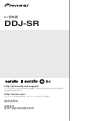 1
1
-
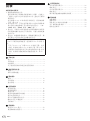 2
2
-
 3
3
-
 4
4
-
 5
5
-
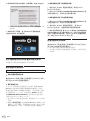 6
6
-
 7
7
-
 8
8
-
 9
9
-
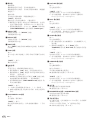 10
10
-
 11
11
-
 12
12
-
 13
13
-
 14
14
-
 15
15
-
 16
16
-
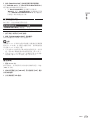 17
17
-
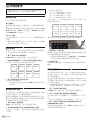 18
18
-
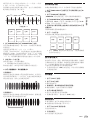 19
19
-
 20
20
-
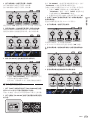 21
21
-
 22
22
-
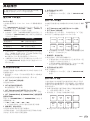 23
23
-
 24
24
-
 25
25
-
 26
26
-
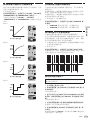 27
27
-
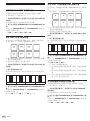 28
28
-
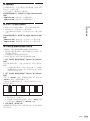 29
29
-
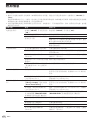 30
30
-
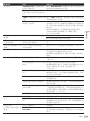 31
31
-
 32
32
-
 33
33
-
 34
34
-
 35
35